
배너
인쇄
준비
1.
용지함을
잡
아
당
깁
니다
.
2.
용지
조
정대를
밖
으로
밀
어
내고
용지함에
들어
있
던
용지를
모
두
꺼
냅니다
.
3.
출력함을
들어
올
리고
용지
조
정대를
용지
끝
에
맞
게
정
렬
합니다
.
출력함이
위로
향하게
둡
니다
.
4.
20
장
이내의
배너
용지를
준
비합니다
.
구
멍
이
뚫
린
스트
립
을
모
두
제
거
합니다
.
5.
묶
음에
연결되지
않은
배너
용지
부분의
끝
이
프린터를
향하게
하여
용지함에
넣
습니다
.
6.
용지함을
밀
어
넣습니다
.
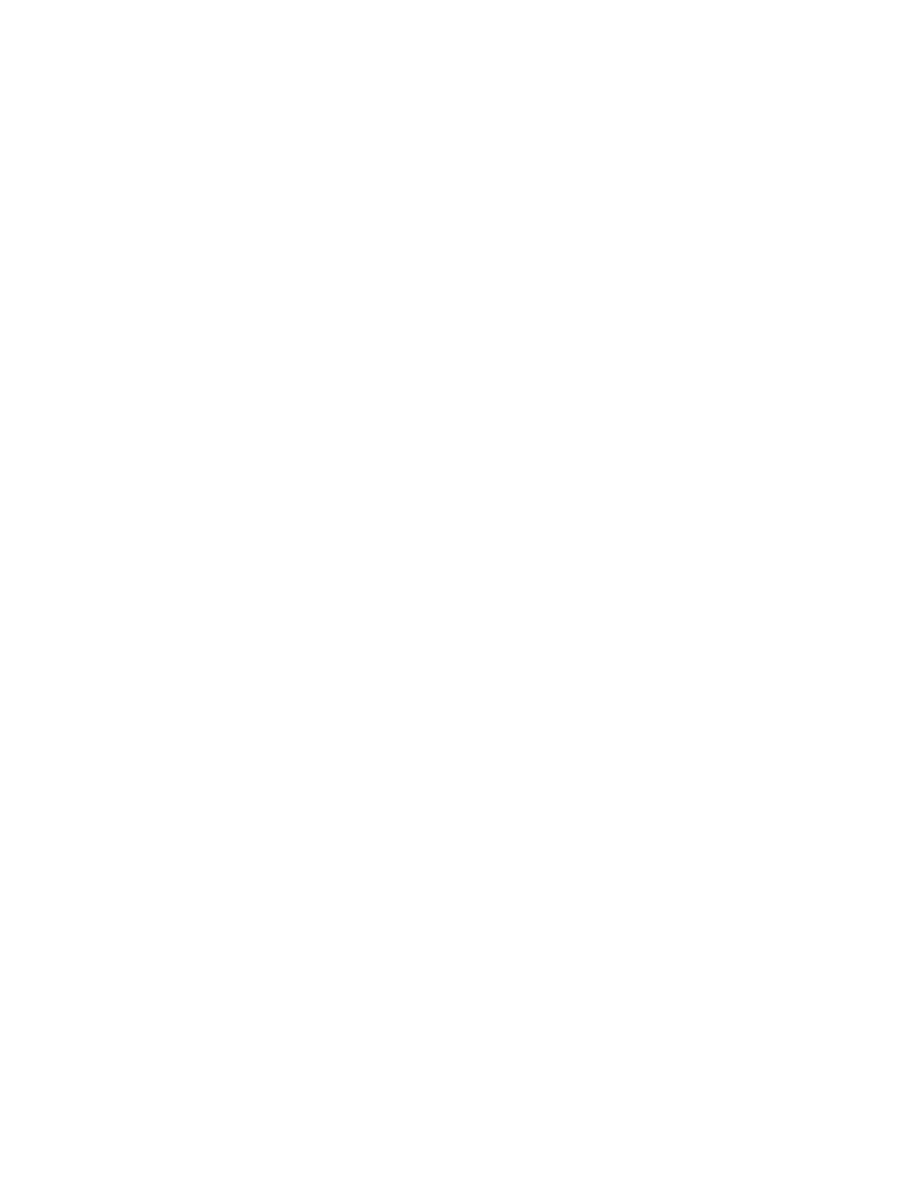
39
배너
인쇄
1.
인쇄할
파
일을
엽니다
.
2.
다음
방
법
중
하나를
사용하여
hp deskjet 9xx series
화면을
표시합니다
.
•
파일
파일
파일
파일
>
인쇄
인쇄
인쇄
인쇄
를
누
른
후
등록
등록
등록
등록
정보
정보
정보
정보
를
선택합니다
.
•
파일
파일
파일
파일
>
인쇄
인쇄
인쇄
인쇄
설정
설정
설정
설정
을
누
른
후
등록
등록
등록
등록
정보
정보
정보
정보
를
선택합니다
.
•
파일
파일
파일
파일
>
인쇄
인쇄
인쇄
인쇄
>
설정
설정
설정
설정
을
누
른
후
등록
등록
등록
등록
정보
정보
정보
정보
를
선택합니다
.
선택할
옵션은
사용하는
소프트웨어
프로그
램
에
따
라
다
릅
니다
.
설정
,
기능
,
고급의
세
가지
탭
옵션이
표시된
hp deskjet 9xx series
화면이
나타
납
니다
.
3.
설정
설정
설정
설정
탭을
선택한
후
다음을
선택합니다
.
•
배너
배너
배너
배너
인쇄
인쇄
인쇄
인쇄
:
이
확
인
란
선택
•
용지
용지
용지
용지
종류
종류
종류
종류
:
hp
배너
배너
배너
배너
용지
용지
용지
용지
•
출력
출력
출력
출력
품질
품질
품질
품질
:
표준
표준
표준
표준
•
용지
용지
용지
용지
크기
크기
크기
크기
:
배너
배너
배너
배너
[A4(210 x 297mm)]
또는
배너
배너
배너
배너
[
레터
레터
레터
레터
(216 x 279 mm)]
4.
기능
기능
기능
기능
탭을
선택한
후
다음을
선택합니다
.
•
인쇄
인쇄
인쇄
인쇄
방향
방향
방향
방향
:
알맞
은
인쇄
방
향
•
양면
양면
양면
양면
인쇄
인쇄
인쇄
인쇄
:
선택
안
함
5.
확인
확인
확인
확인
을
눌러
인쇄
또는
인쇄
설정
화면으로
돌
아
갑
니다
.
6.
확인
확인
확인
확인
을
눌러
인쇄합니다
.
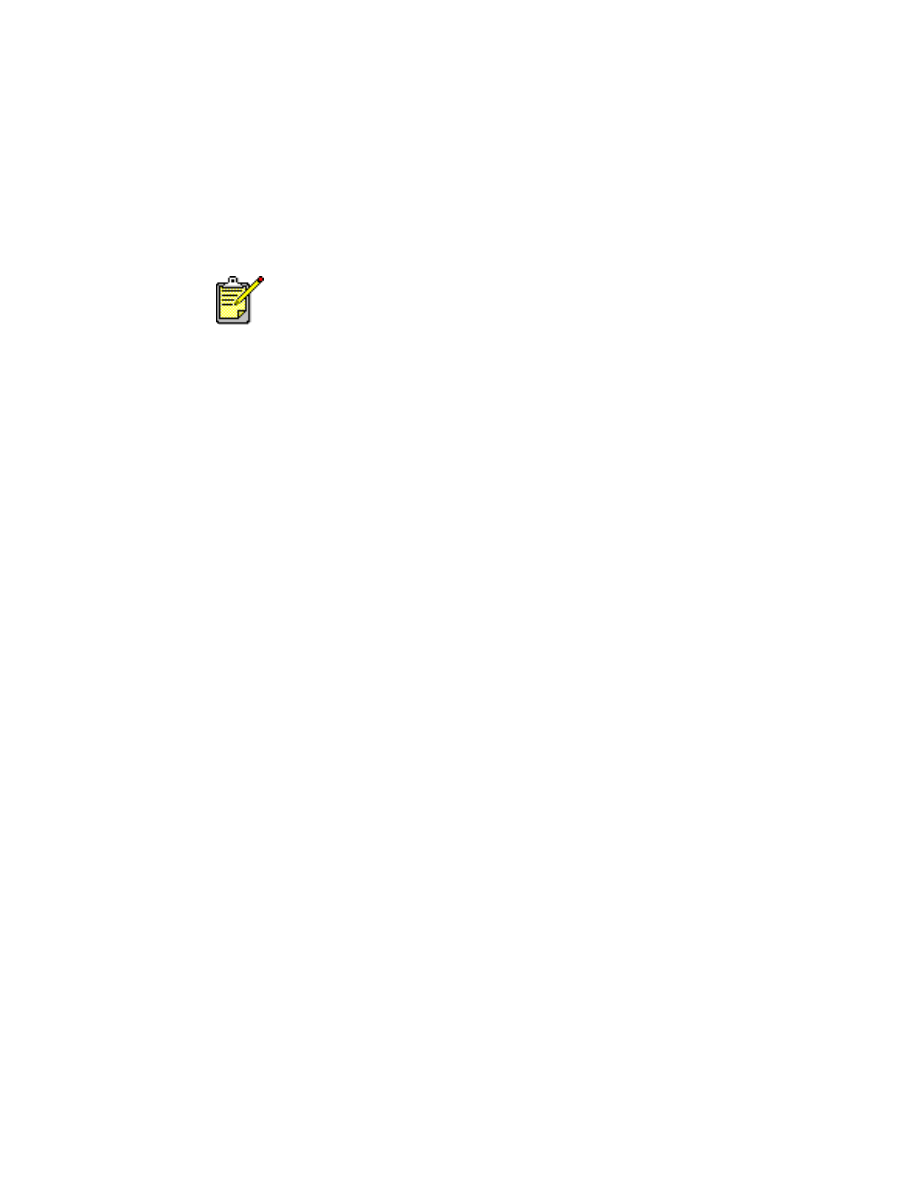
40
인쇄
지침
사항
•
최상의
결과를
얻으려면
hp
배너
배너
배너
배너
용지
용지
용지
용지
를
사용하십시오
.
•
특정
인쇄
정보는
HP Deskjet 9xx Series
프린터의
릴
리
즈
노트를
참조
하십시오
.
참
고
:
출력물
문제
최상의
결과를
얻으려면
HP
제품을
사용하십시오
.
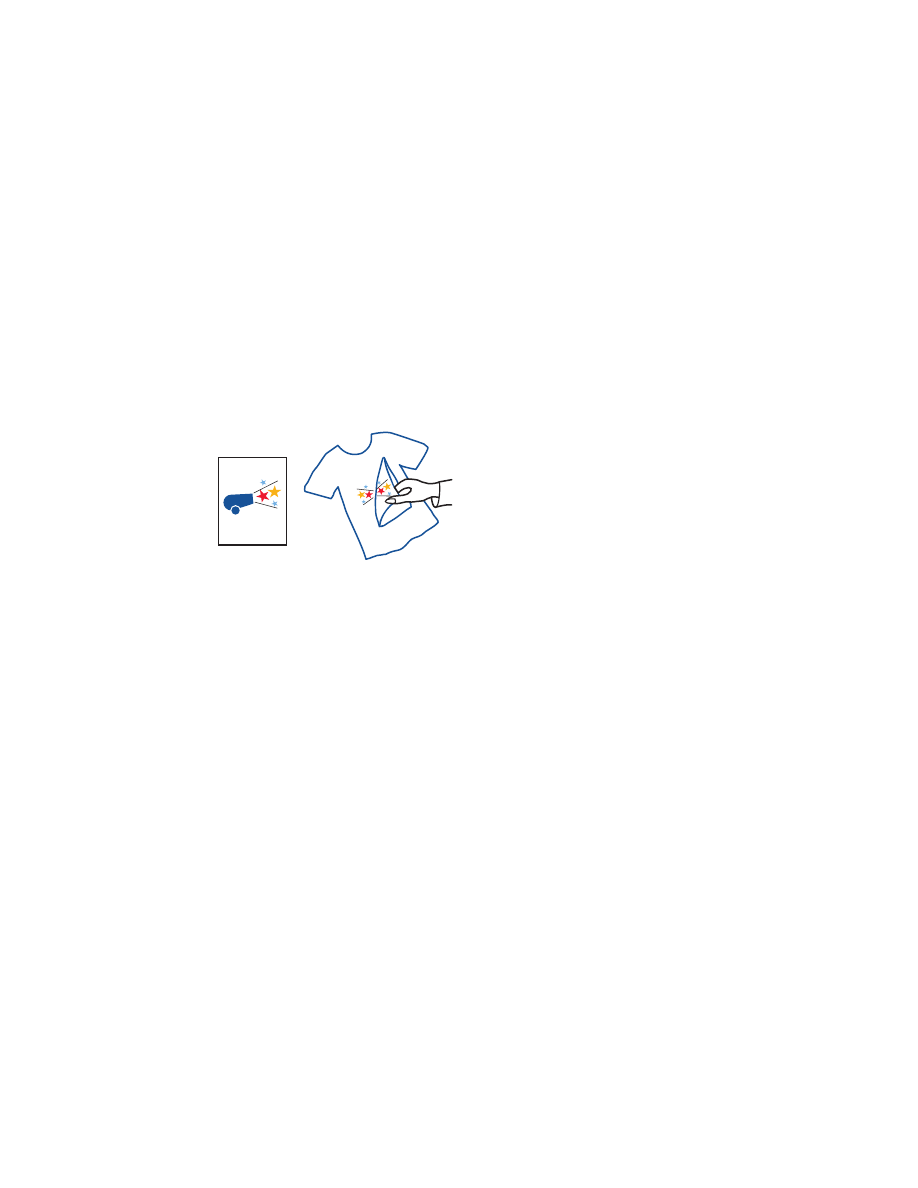
41